
Apple は iOS 16.2 から提供した「Apple Music Sing」機能は、Apple Music の曲をカラオケのような歌うことができる、いわゆる「カラオケモード」です。
Apple Music Sing を利用したいのは、Apple Music のプランを加入する必要があります。詳しくはこちらの文章をチェックしましょう。
《Apple Music Sing のやり方と使った感想:対応曲?採点機能?不足点は?》
《iOS 16.2「Apple Music Sing」の使い方:カラオケ機能に対応している機種》
Apple Music Sing を録音できる?Apple Music Sing を歌っている自分の声が入ったバージョンが欲しい時はどうしたらいいのか?という疑問のある人に説明していきたいと思います。
更に面白いコンテンツを観たい人は、Instagram @applealmondjp をフォローしてください!
Apple Music Sing を録音できる?
答え:Apple Music Sing を録音できません!
自分が歌っている声を入っているバージョンや Apple Music Sing バージョンの曲を録音することができません。
「画面録画」機能を使っても、Apple Music 内の音楽や Apple Music Sing バージョンの曲を録音することもできません。一般的には、「画面録画」の機能を使ったら、デバイス上での音声も録音されていますが、Apple は有料サービスのコンテンツを簡単に共有させる訳がありません。
Apple Music の音楽を流しながら、「画面録画」機能を使ったら Apple Music の音楽がミュートされます。
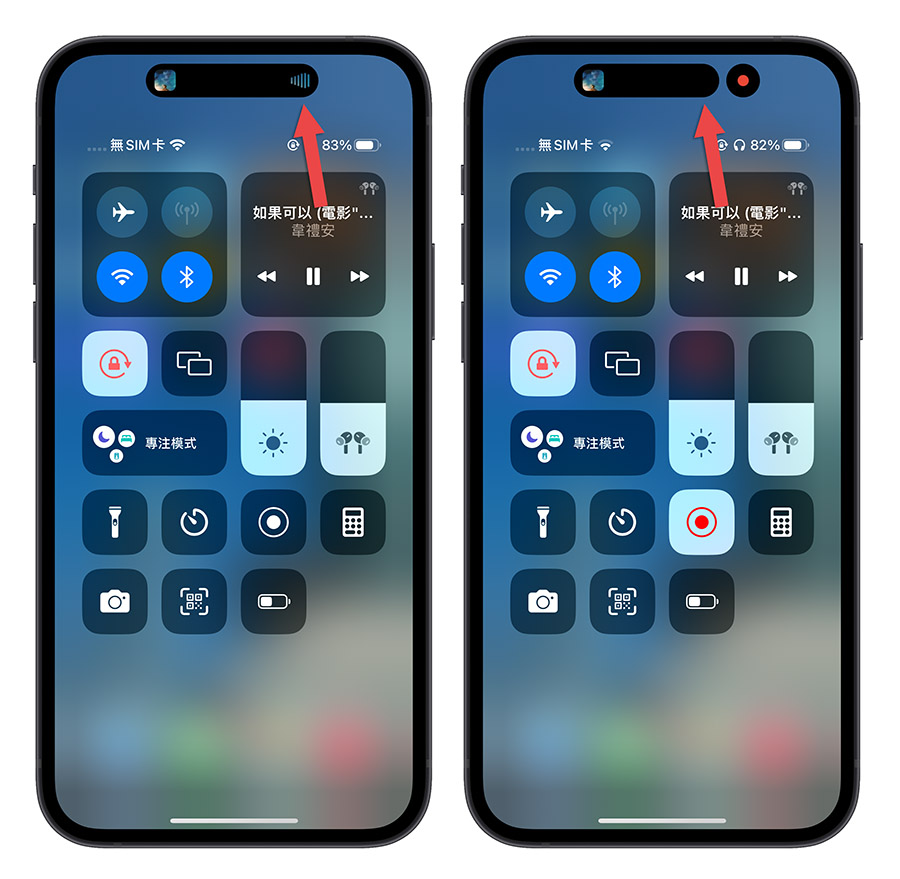
Apple Music Sing を歌っている自分の声が入っているバージョンと Apple Music Sing ボーカルなしバージョンの曲をこの方法で録音しようとしても無理っぽいです。
Apple Music Sing を歌っている自分の声が入ったバージョンを録音する方法
音質の良さを言えば、「画面録画」機能は一番良いですが、この方法はもう通用しません。
Apple Music Sing を歌っている自分の声が入ったバージョンを録音したい場合はどうしたらいいでしょうか?
実は 2 つの方法がありますので、下の手順に従ってやってみましょう。
01. カメラを利用
まずは、Apple Music Sing を再生します。そして、そのまま iPhone の標準カメラを起動し、「写真」モードのままでシャッターを押し続けたらビデオモードになりますので、シャッターボタンを右にスワイプして録画開始します。
すると、Apple Music Sing の音と自分の声を録音することができます。
*「ビデオモード」だと音楽がミュートされますので、「ビデオモード」に切り替えず、「写真モード」で操作しましょう。
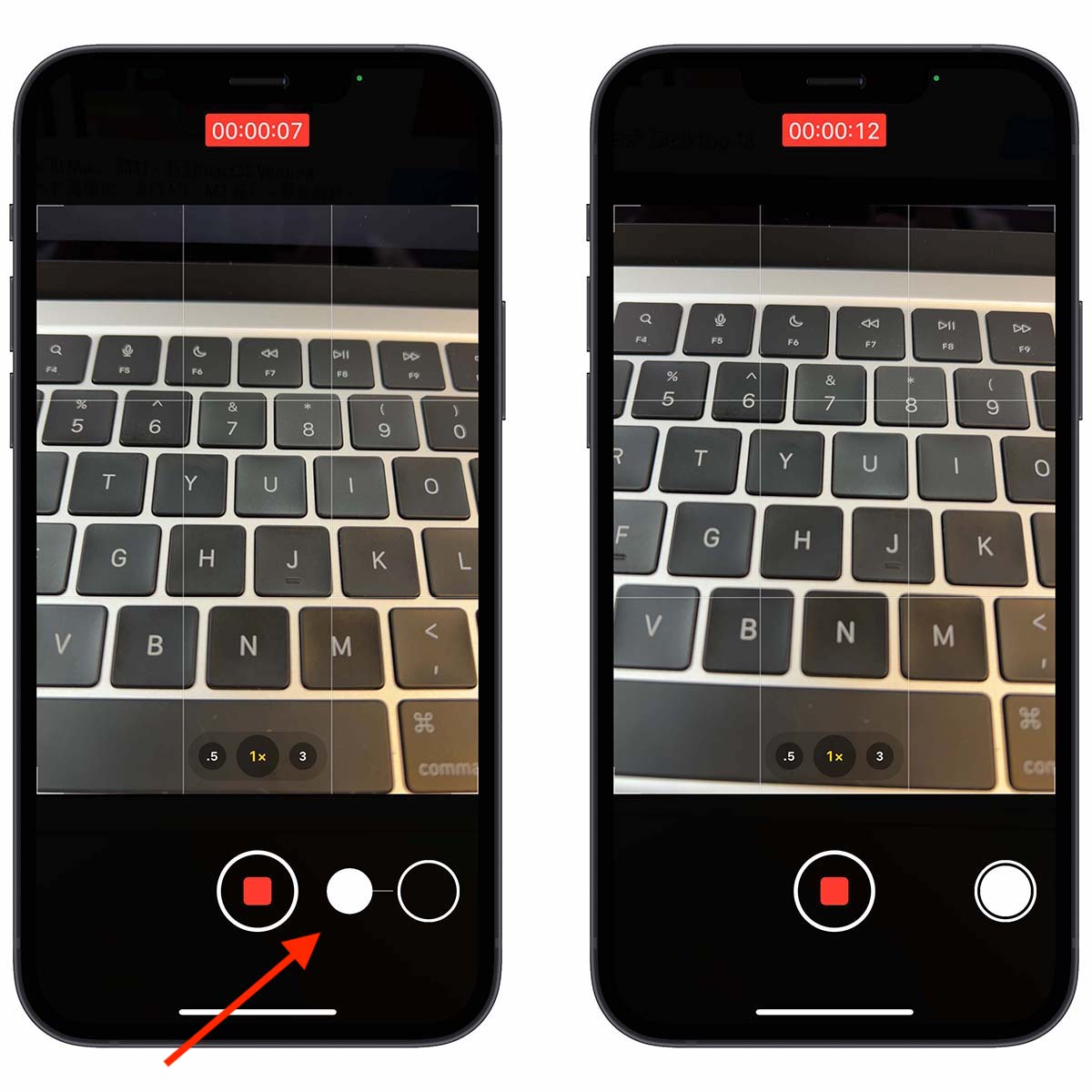
02. GarageBand
Apple 自社開発したアプリ「GarageBand」を使います。「GarageBand」アプリを開いたら「オーディオ レコーダ(AUDIO RECORDER)」を選択します。
そして、Apple Music Sing の音楽を再生して、GarageBand アプリに戻り、「録音」ボタンを押せば、自分が歌っている声も録音されます。
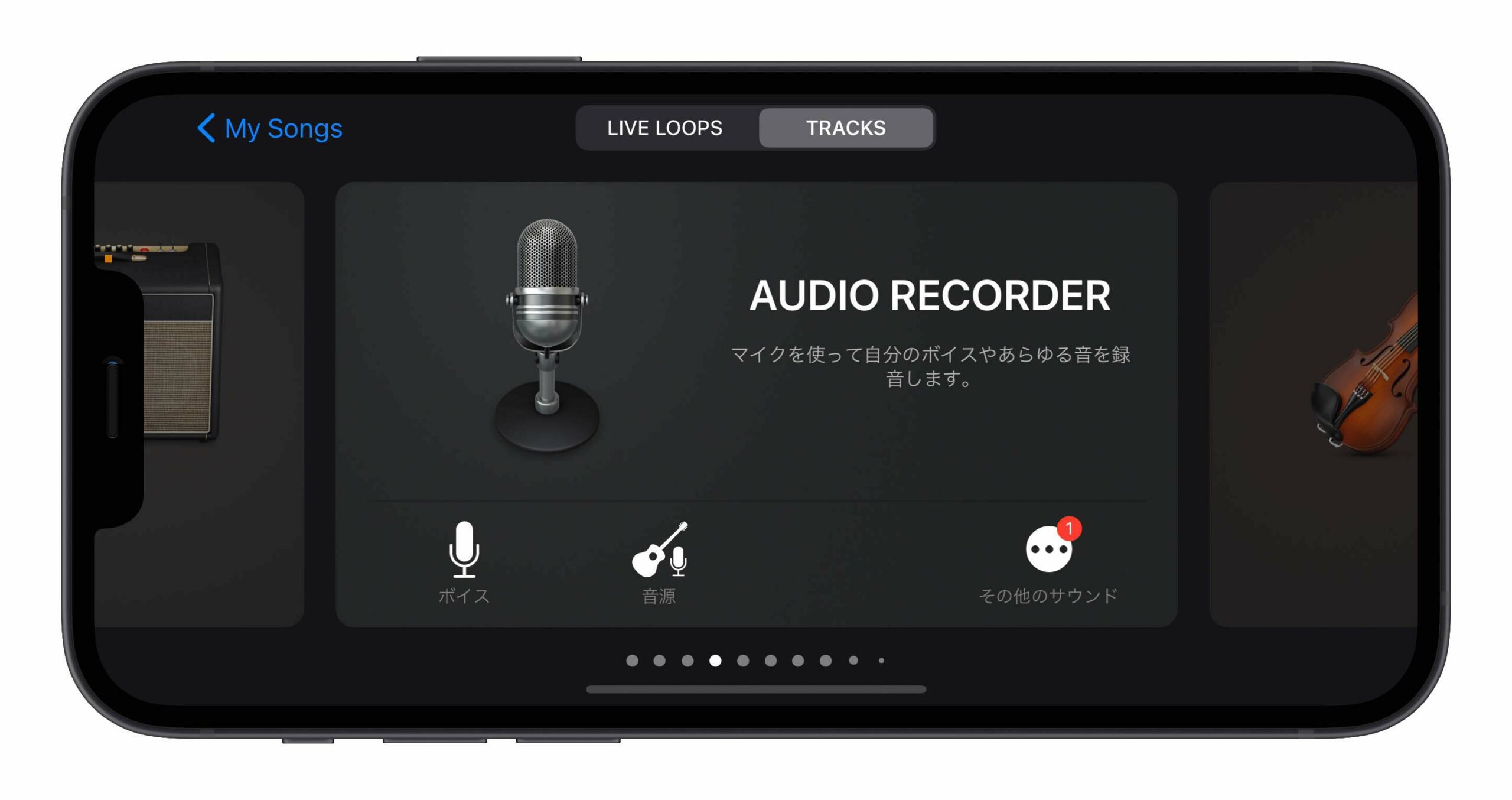
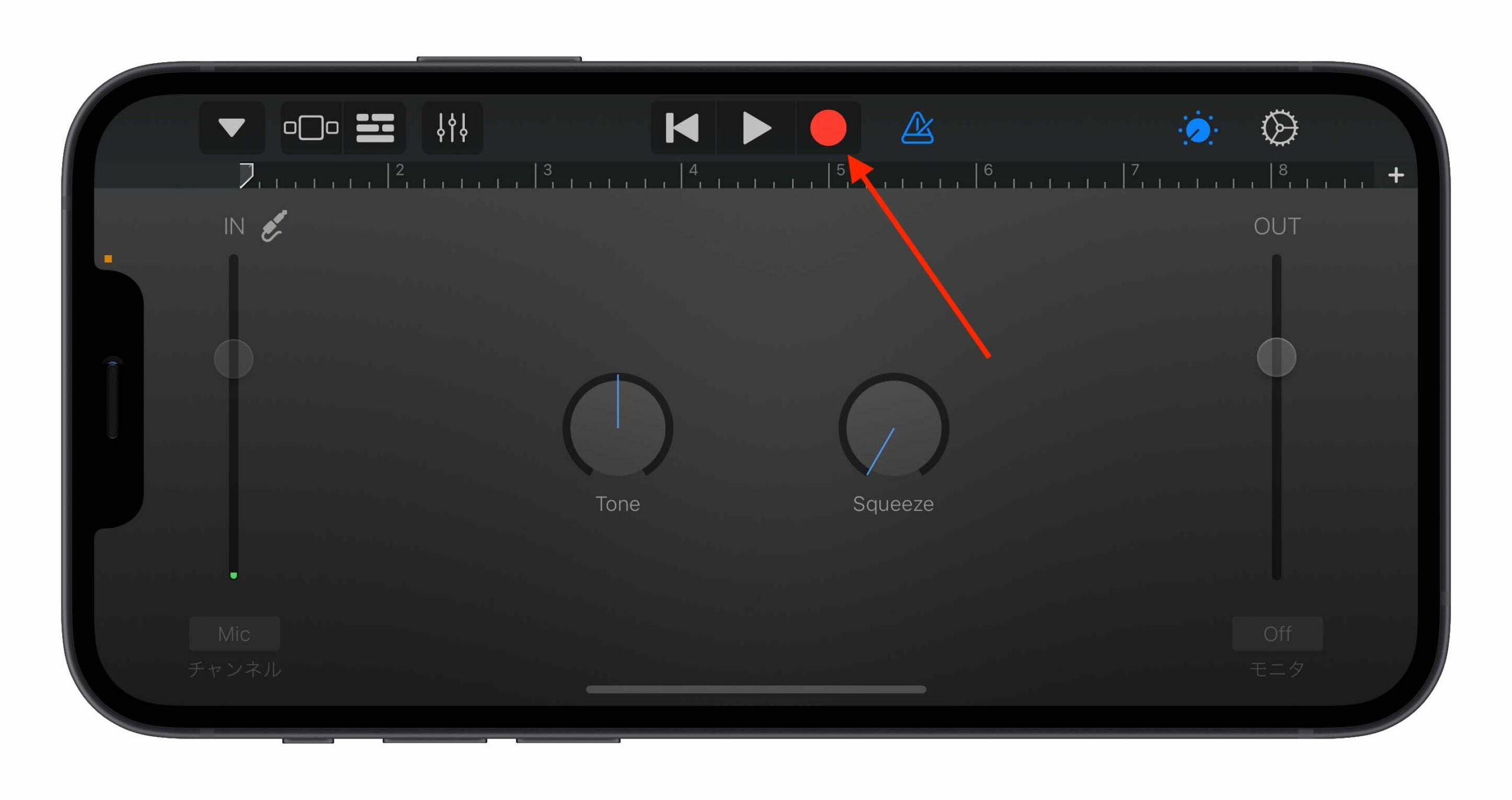
ちなみに、録音する前に右上の「+」をタップして、「セクションA」をタップして「自動」をオンにします。そうしないと途中で録音停止されるかもしれません。
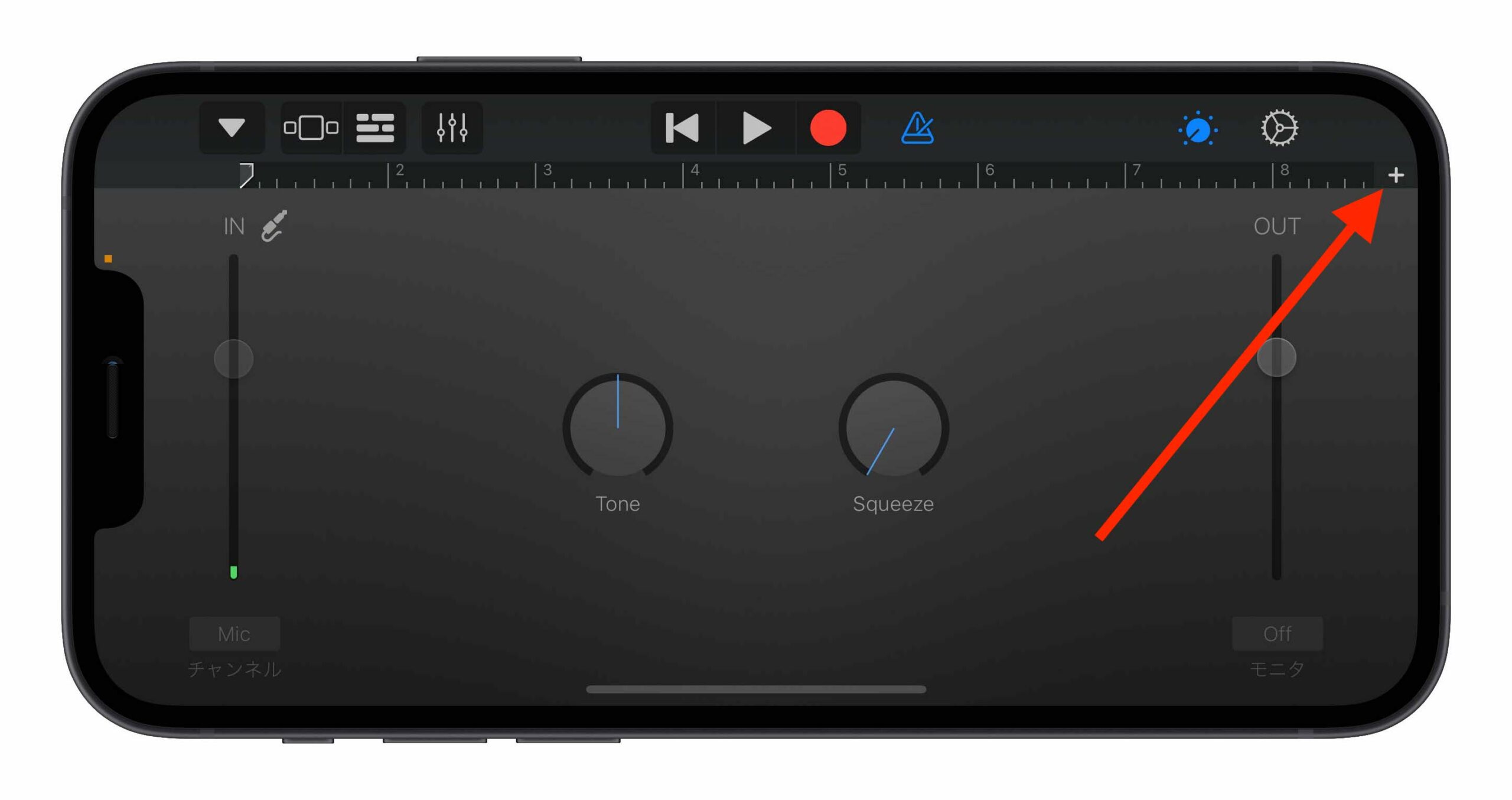
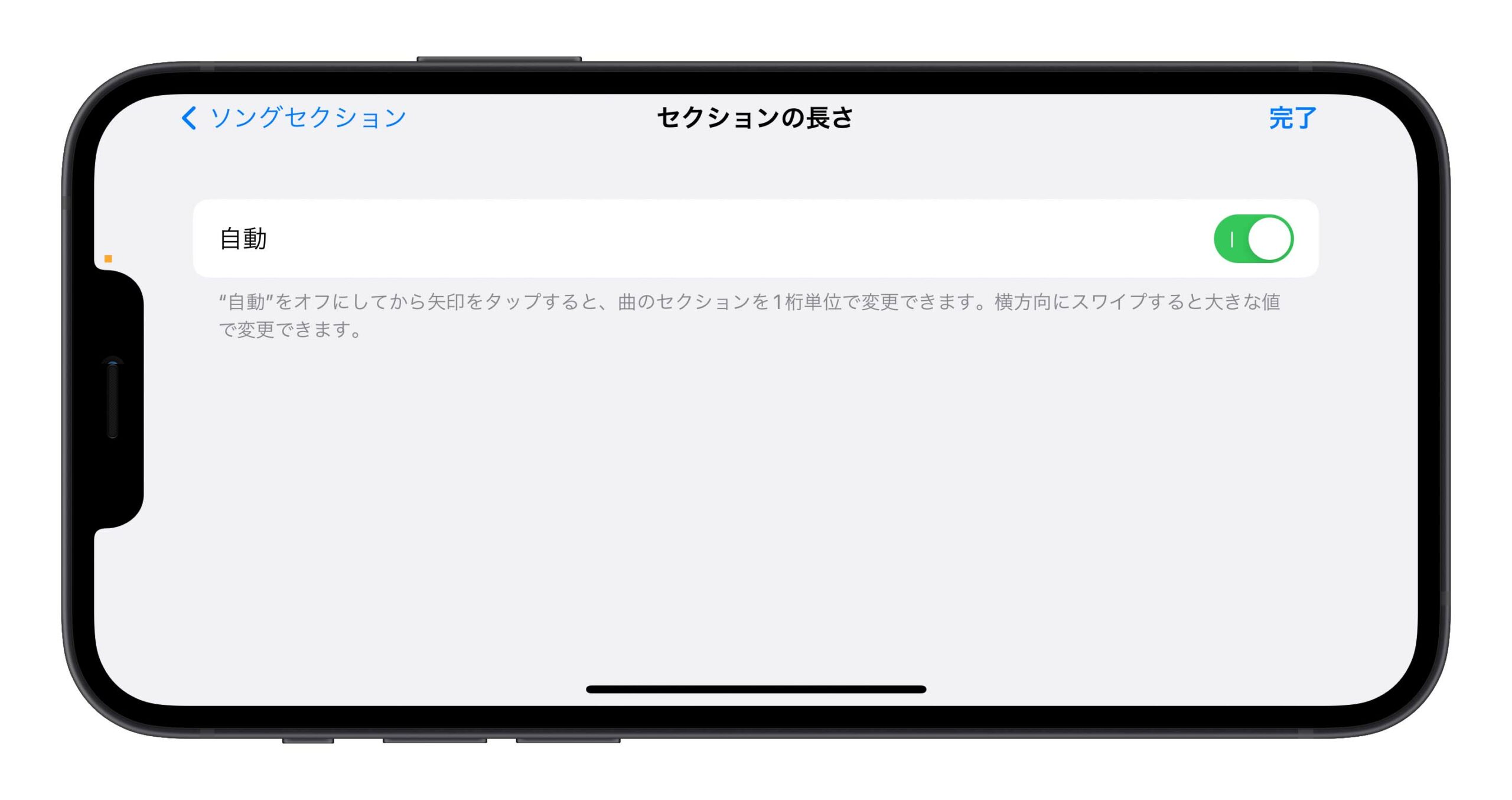
Apple Music Sing 録音できる?まとめ
Apple Music Sing 録音できる?答えは、できません。
Apple Music Sing バージョンや Apple Music Sing を歌っている自分の声が入っているバージョンが欲しい場合は、上記の方法を試しましょう。
併せて読みたい記事》
Apple Music Sing カラオケモードの対応機種一覧
iOS 16.2「Apple Music Sing」の使い方:カラオケ機能に対応している機種
Apple Music Sing のやり方と使った感想:対応曲?採点機能?不足点は?
iOS 16.2 アップデート提供開始:バグと不具合、バッテリーの減り
iOS 16.2 フリーボードアプリを使ってみた:iPhone での使用体験
